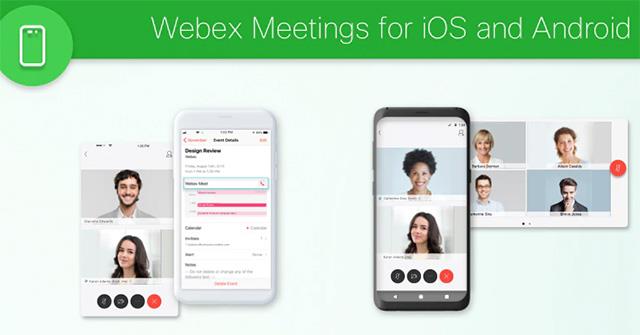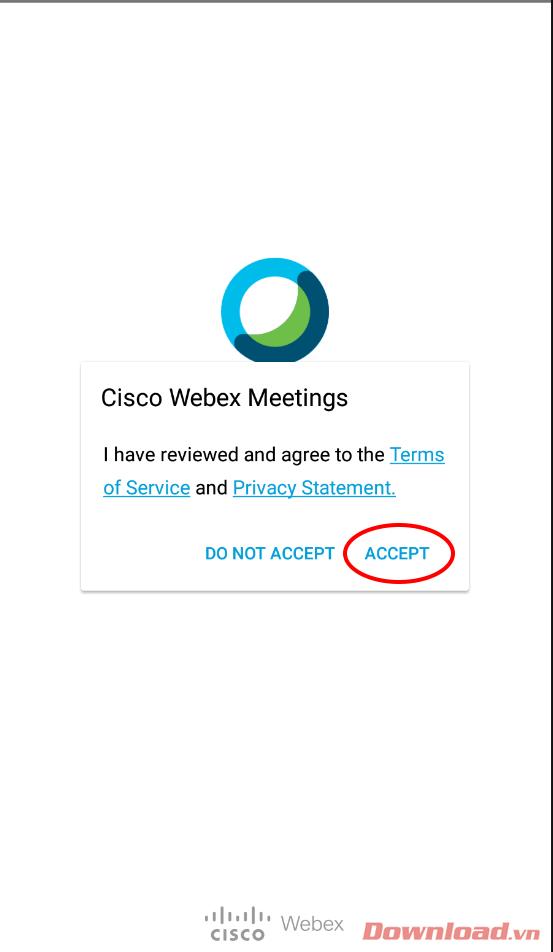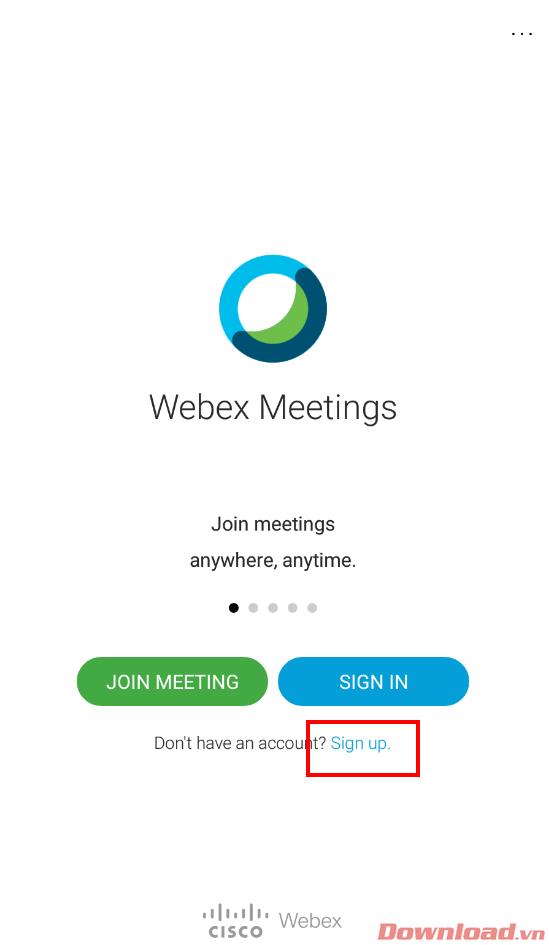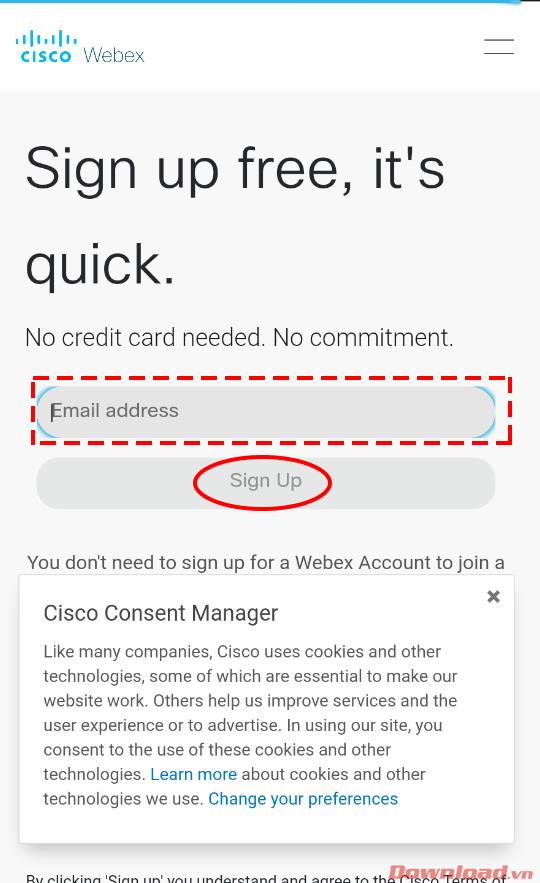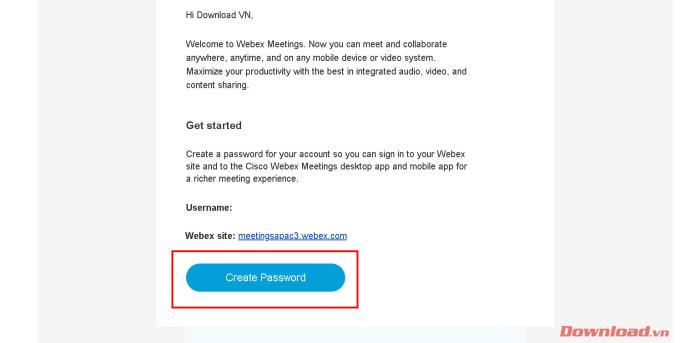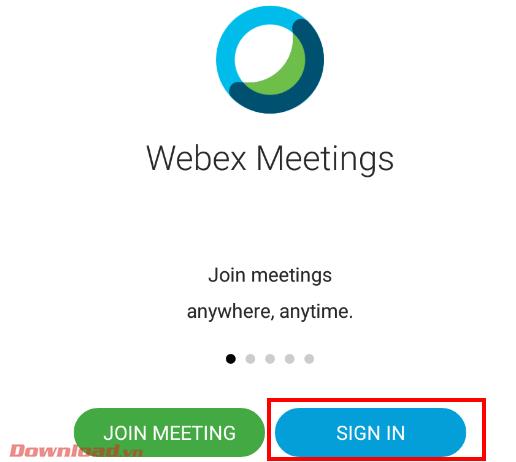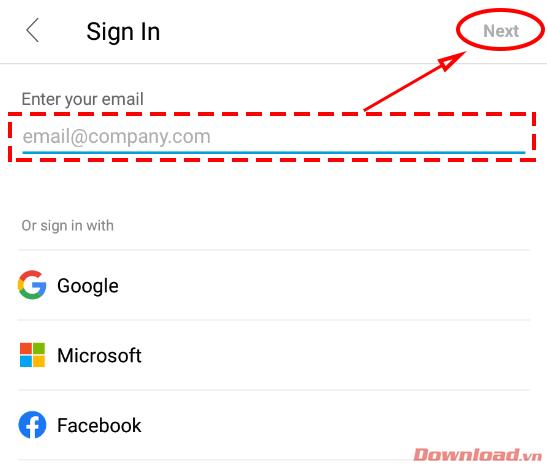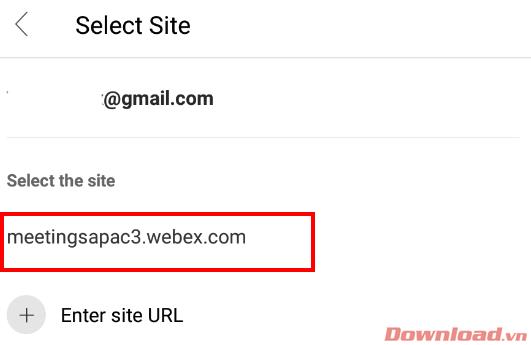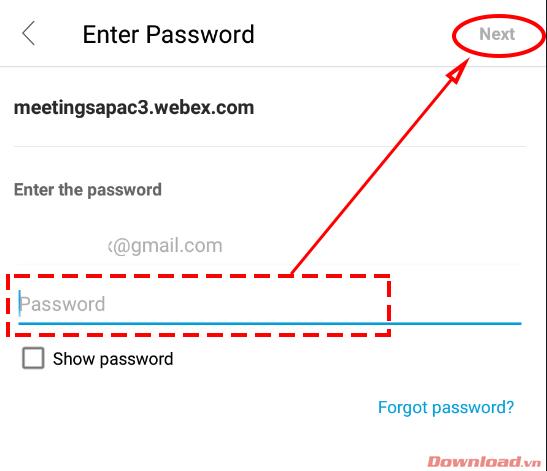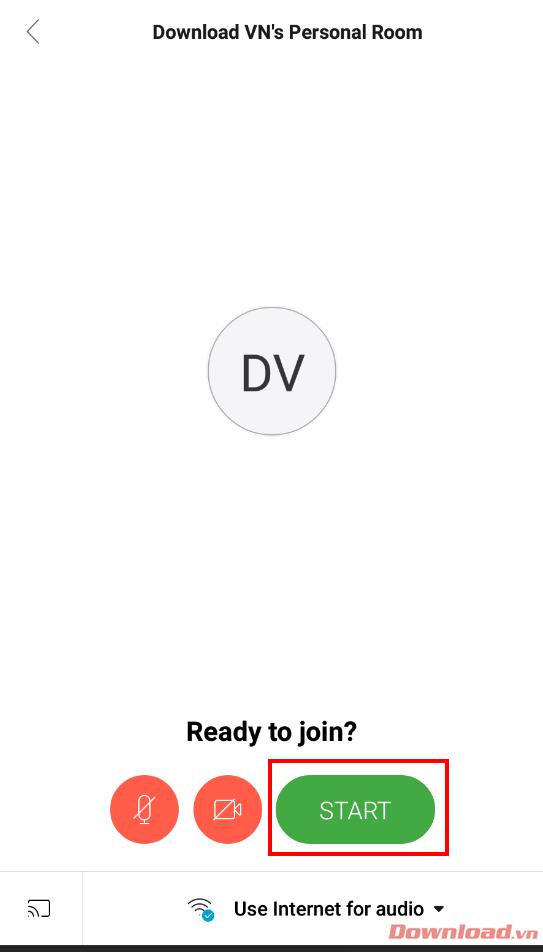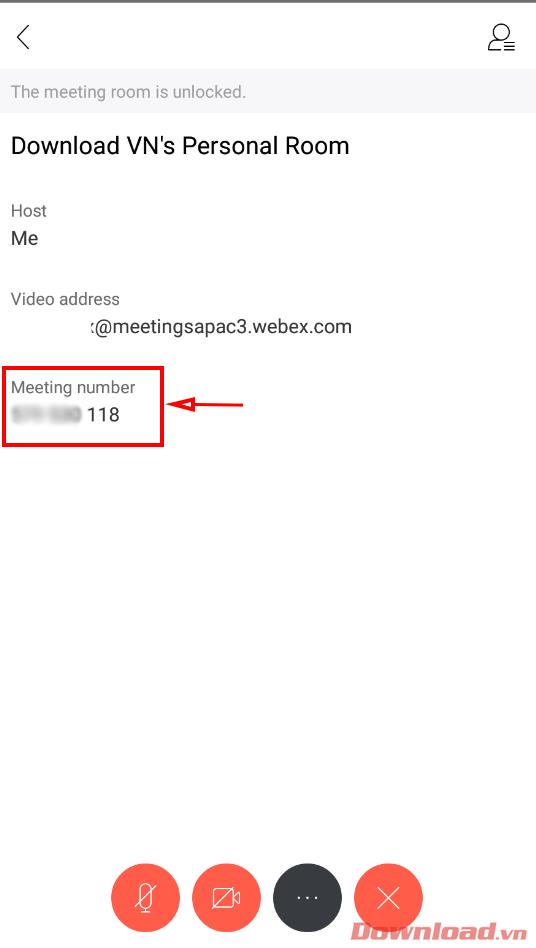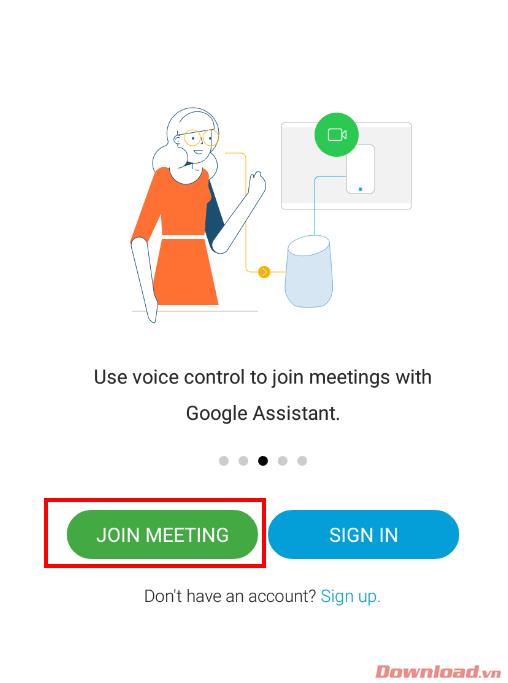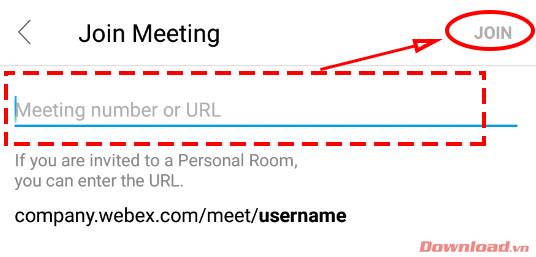Webex Meeting یک برنامه جلسه و گفتگوی آنلاین آنلاین با کیفیت بسیار خوب از ارائه دهنده شبکه Cisco است . برخلاف Zoom یا برخی از برنامه های معروف دیگر ، Webex محدود به 40 دقیقه بحث نیست و همچنین دارای عملکرد کامل برای کمک به کار و مطالعه است. در این مقاله ، WebTech360 نحوه ثبت نام ، ایجاد اتاق و ورود به اتاق را در برنامه Webex Meeting Android و iOS به شما نشان می دهد.
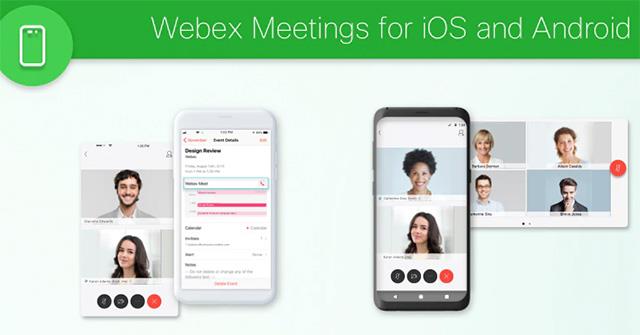
دستورالعمل ثبت نام و استفاده از Webex Meeting
برای حساب Webex Meetings در تلفن خود ثبت نام کنید
ابتدا باید Webex را با توجه به سیستم عامل دستگاه روی تلفن بارگیری و نصب کنیم.
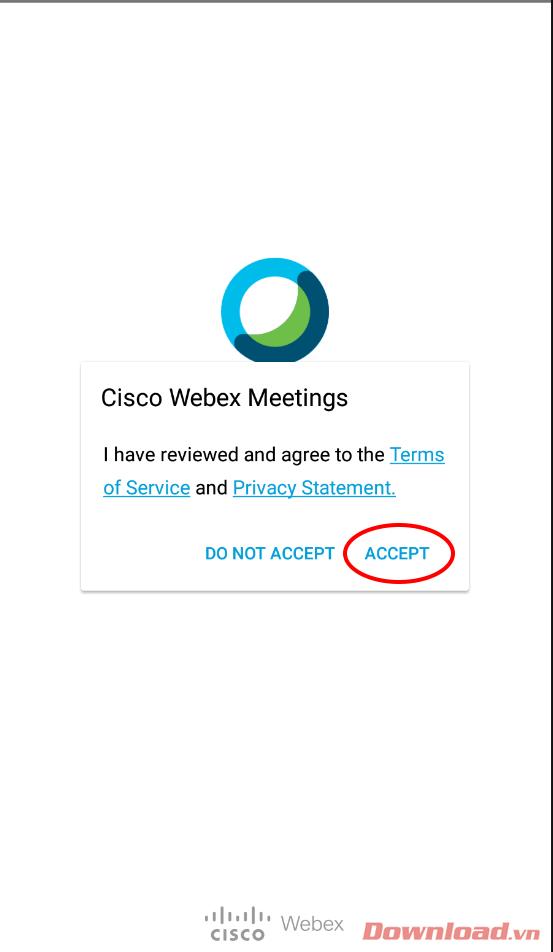
مرحله 1: پس از اتمام نصب ، برنامه را باز کنید. در اولین اجرا ، باید با کلیک بر روی پذیرش با شرایط استفاده موافقت کنید .
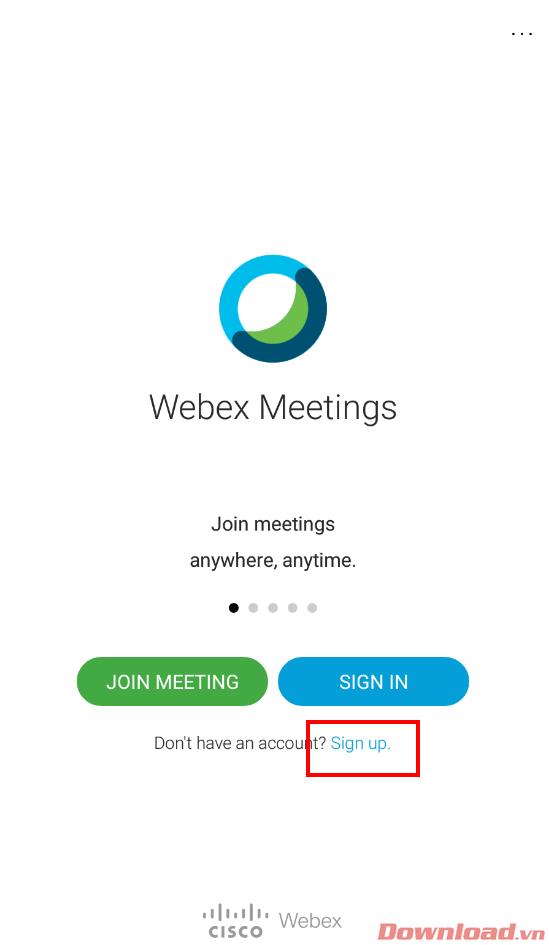
مرحله 2: صفحه ورود به سیستم ظاهر می شود ، برای ادامه ثبت نام روی ثبت نام کلیک کنید .
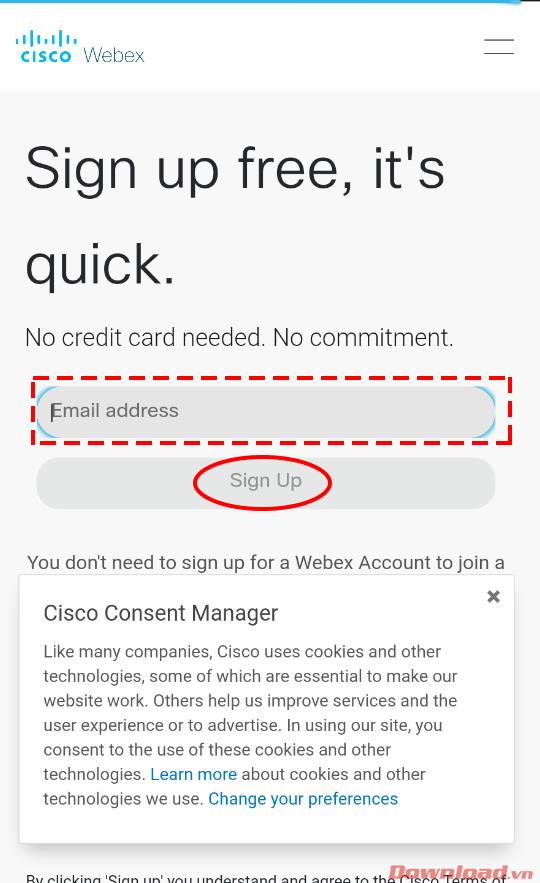
مرحله 3: ایمیل خود را در کادر آدرس ایمیل وارد کنید و سپس بر روی دکمه ثبت نام کلیک کنید .
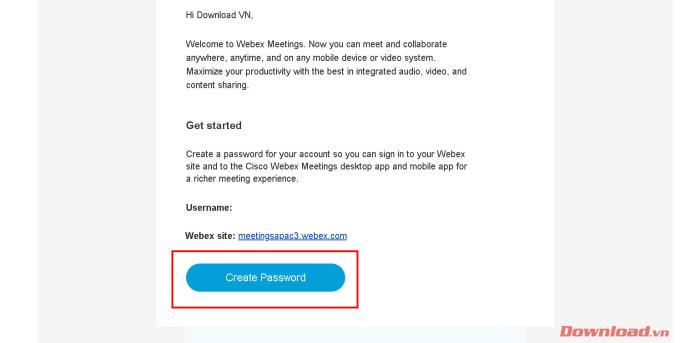
مرحله 4: یک ایمیل تأیید به حساب شما ارسال می شود. برای ایجاد گذرواژه برای حساب و تکمیل مراحل ثبت نام ، بر روی دکمه ایجاد رمز عبور کلیک کنید .
یک اتاق Webex Meetings را در تلفن خود ایجاد کنید
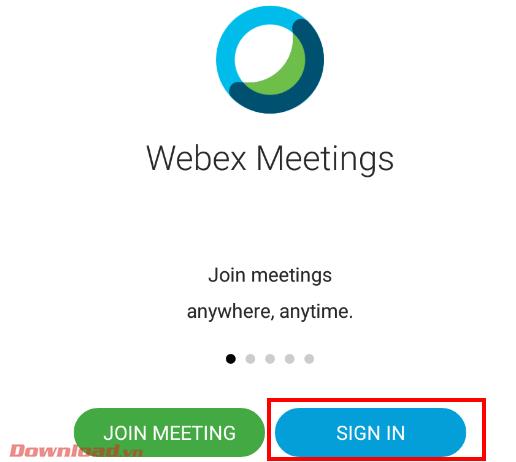
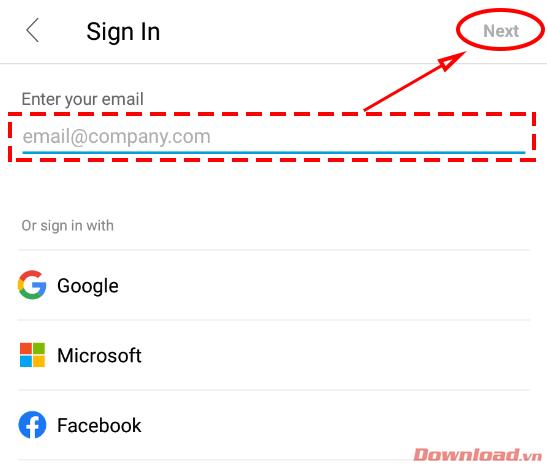
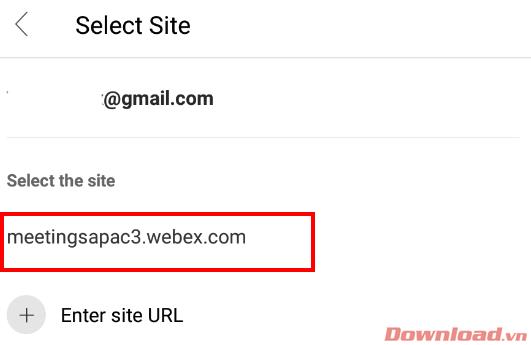
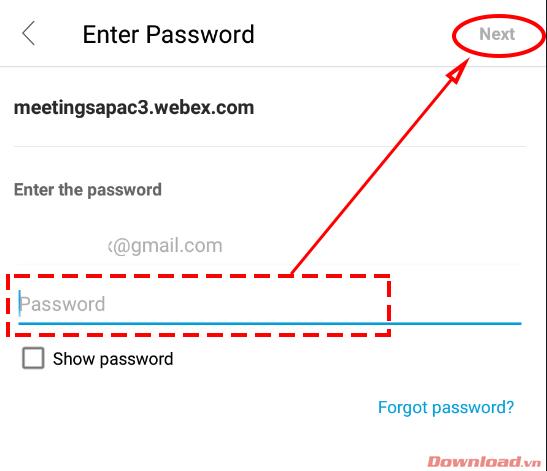
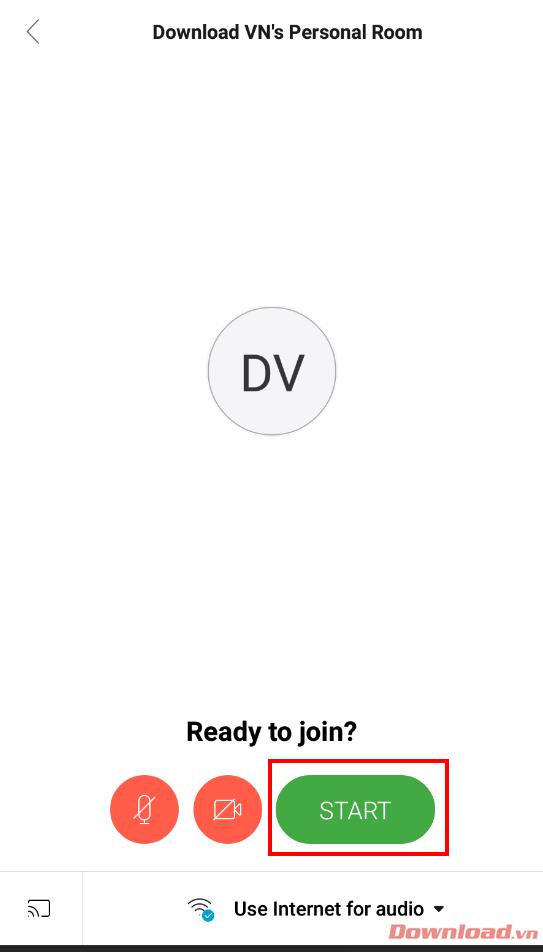
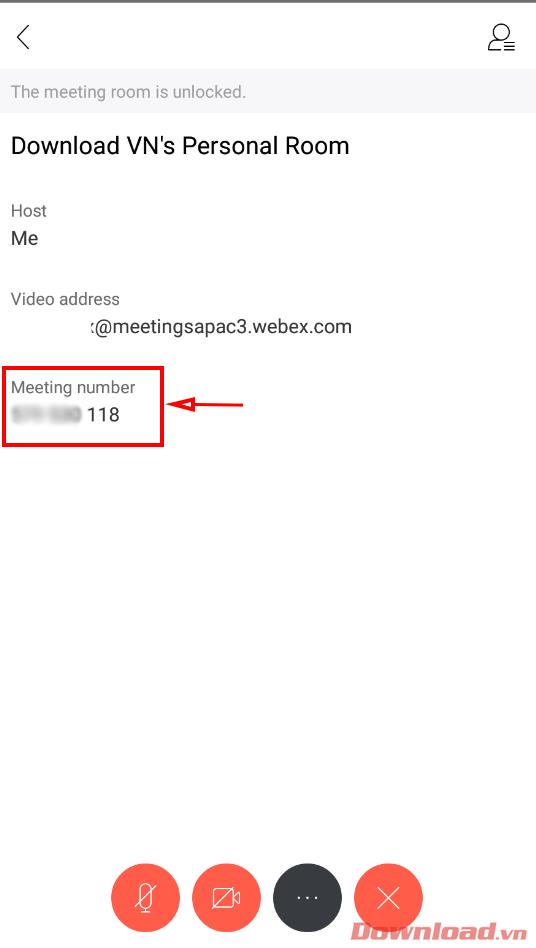
ابتدا در صفحه ورود به سیستم دکمه ورود به سیستم را انتخاب می کنیم .
بعد ، ایمیلی را که ثبت کرده اید در کادر Enter your email وارد کنید و سپس روی Next کلیک کنید .
در صفحه بعدی ، برای ایجاد یکی از زیرمجموعه های ارائه شده توسط سرور در بخش Select the site برای ایجاد اتاق کلیک کنید.
رمزعبور را در کادر Password وارد کرده و سپس Next را کلیک کنید .
در صفحه بعدی ، دکمه Start را فشار می دهیم تا ایجاد اتاق جلسات آغاز شود.
آخرین مرحله پس از ایجاد اتاق ، باید توجه داشته باشید که کد شماره جلسه (کد اتاق) را کپی کنید تا برای شرکت کنندگان ارسال شود.
به تلفن اتاق جلسات Webex بپیوندید
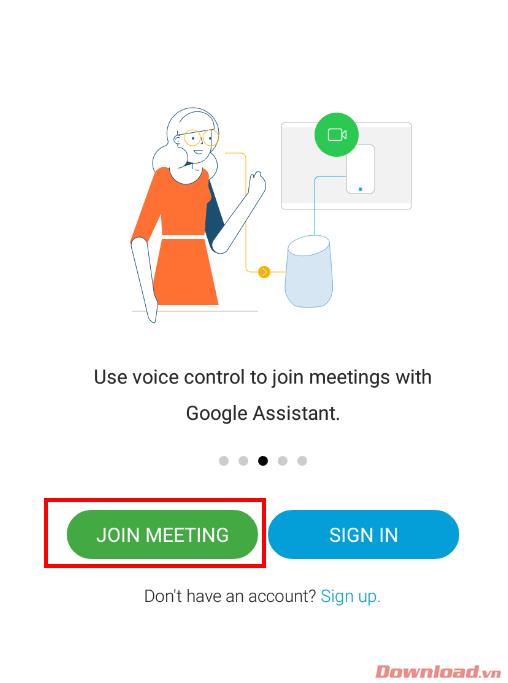
در صفحه ورود ، روی دکمه Join Meeting کلیک کنید .
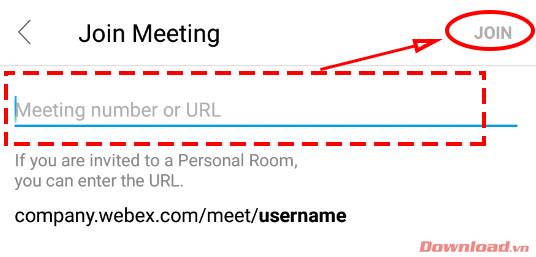
سپس ، ما فقط باید کد اتاق جلسات را در جعبه شماره جلسه یا آدرس URL وارد کرده و سپس دکمه عضویت را فشار دهیم تا بدون نیاز به ورود به سیستم یا ایجاد یک حساب کاربری ، وارد اتاق شوید. خیلی راحت است ، نه؟
بیشتر ببینید: با جلسات Webex کلاس های درس رایگان نصب و ایجاد کنید
با آرزوی موفقیت